今天我们讲解一个word的多级列表应用实例,我们先看一下要制作的合同效果,在这个合同里面有大的条款如第一条和细节(1.2.)。所以就得通过WORD的多级编号来实现。而其里面还有段落没有项目编号。今天主要讲一下这个知识点,大家跟着步骤做就可以

第一步:打开WORD程序找到开始选项卡——找到多级列表——选择定义新的多级列表,如下图所示:

第二步:弹出一个多级列表对话框,从图中可以看出。多级列表(编号)最多可以设置9级
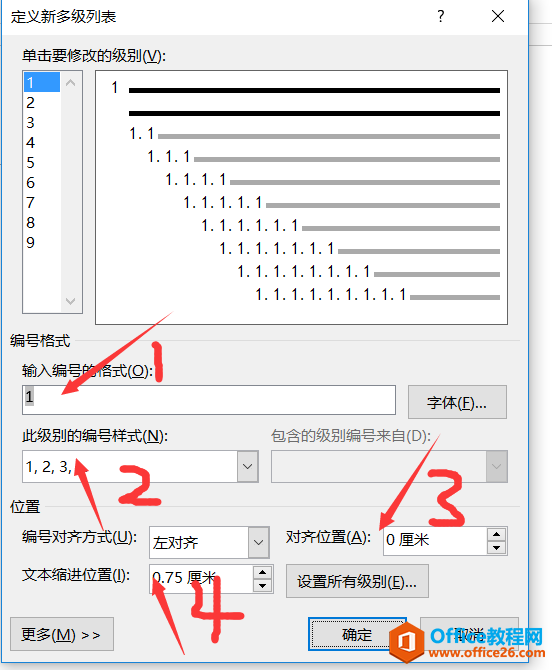
我们现在看一下这个对话框的设置的含义:图中1所指的输入编号的格式我们可以添加文字和符号,编号只能通过图中2所指的进行选择,图3表示设置编号距页面左边距所空的位置,图中4指的是段落文字距页面左边距所空的位置。那么我们第一级别就可以设置成如下形式了
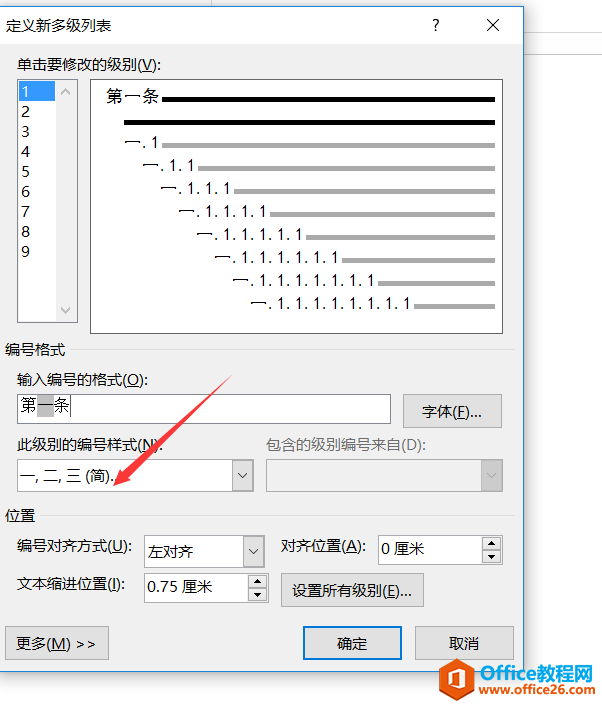
word 水印的基本用法 如何使水印铺满页面 只在页眉处添加水印 添加图片水印
在实际工作中,我们为了说明文档的重要性或者用途,经常会通过添加水印来标识,那对于水印的使用,你会吗?在使用过程中遇到过哪些问题呢?水印的基本用法若想要直接添加水印,可以
在编号的格式中,我们添加了第和条的文字,然后在编号样式里面选择需要大写数字一二三的形式,然后在左侧选择级别2,会变成一.1形式,前边的一表示级别1的,我们不需要直接删除,在数字1后边加点。改变一下对齐位置和文本缩进,然后确认即可
第三步:直接输入文字,回车段落形成后会自动产生第二条,根据我们最开始演示明显不合适,怎么办呢。我不先要删除这个(第二条)编号,而是继续打内容
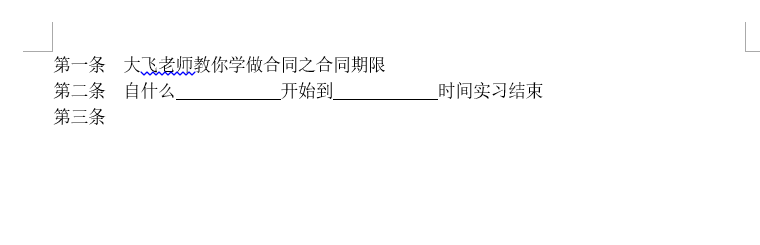
最后如下图所示出现了第三条后我们在用backspace去格键删除第二条,现在是不是跳过了某个段落了。这是个小技巧
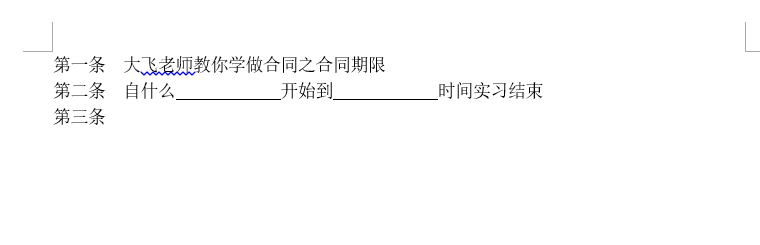
结果如下图所示
第四步,最关键的怎么产生级别2,我们要通过增加(级别1——级别2)和减少缩进级别2——级别1按钮进行设置.。以后依次类推
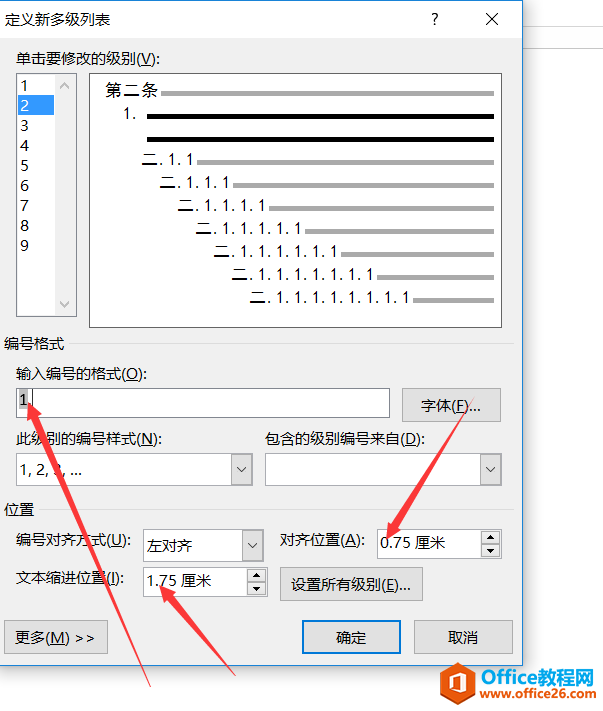
最后结果如下图所示:
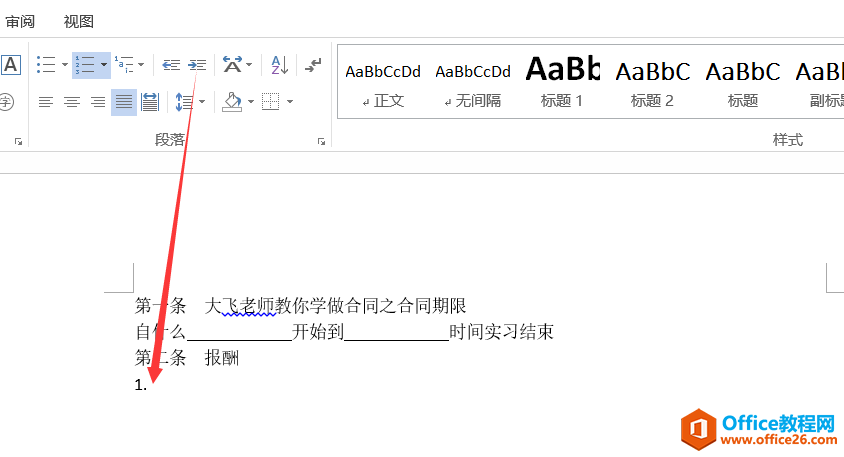
如何使 word 表格最后一行能出现在下一页最后一行
假如你遇到这个问题会怎么处理呢?可能光看问题描述,你会不知道如何处理,但看到原图时,我想你应该会有思路的。想将Word文档设置成上图所示,我们可以通过页眉页脚来实现的。首先


